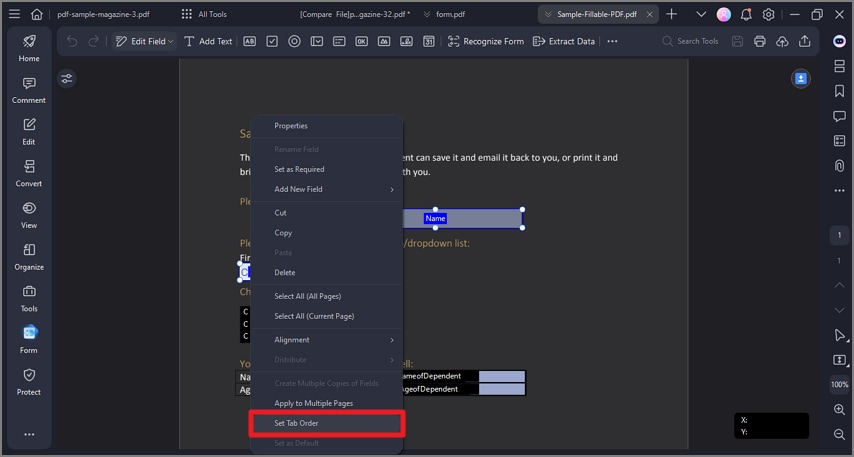Эффективная работа с Руководством пользователя PDFelement
Свойства формы PDF
Когда вы добавляете текстовое поле, флажок или переключатель и т. д, вы можете перетащить край поля, чтобы изменить его размер или переместить в другое место. Нажмите клавишу Delete, чтобы удалить его. Когда вы открываете интерактивную форму в PDFelement, вы можете щелкнуть правой кнопкой мыши поле формы и выбрать параметр «Свойства», чтобы изменить настройки поля во всплывающем диалоговом окне «Свойства». Для разных полей или блоков вы получите разные свойства. Вот пример свойств текстового поля:
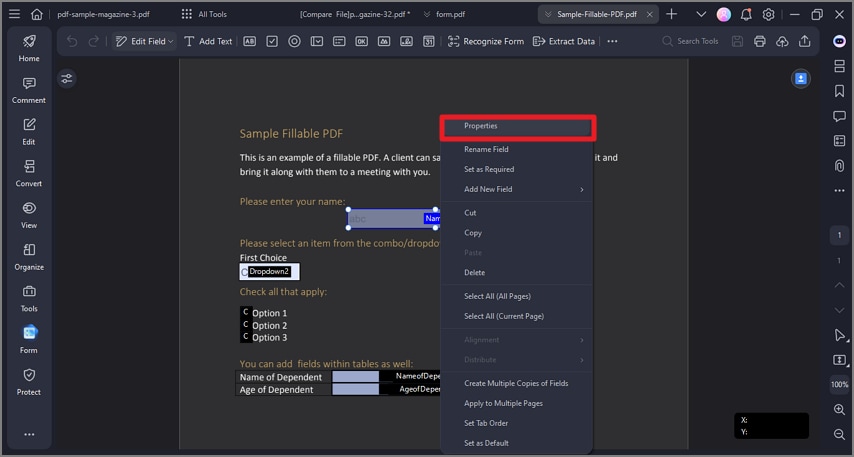
(Примечание: вы можете удерживать клавишу Ctrl и одновременно выбирать несколько полей или полей, щелкнуть правой кнопкой мыши одно из них, чтобы выбрать «Свойства», и общие свойства будут изменены. Тогда свойства для всех выбранных полей или ящиков будут изменены)
- Общие свойства: вы можете установить имя поля, всплывающую подсказку и общие свойства.
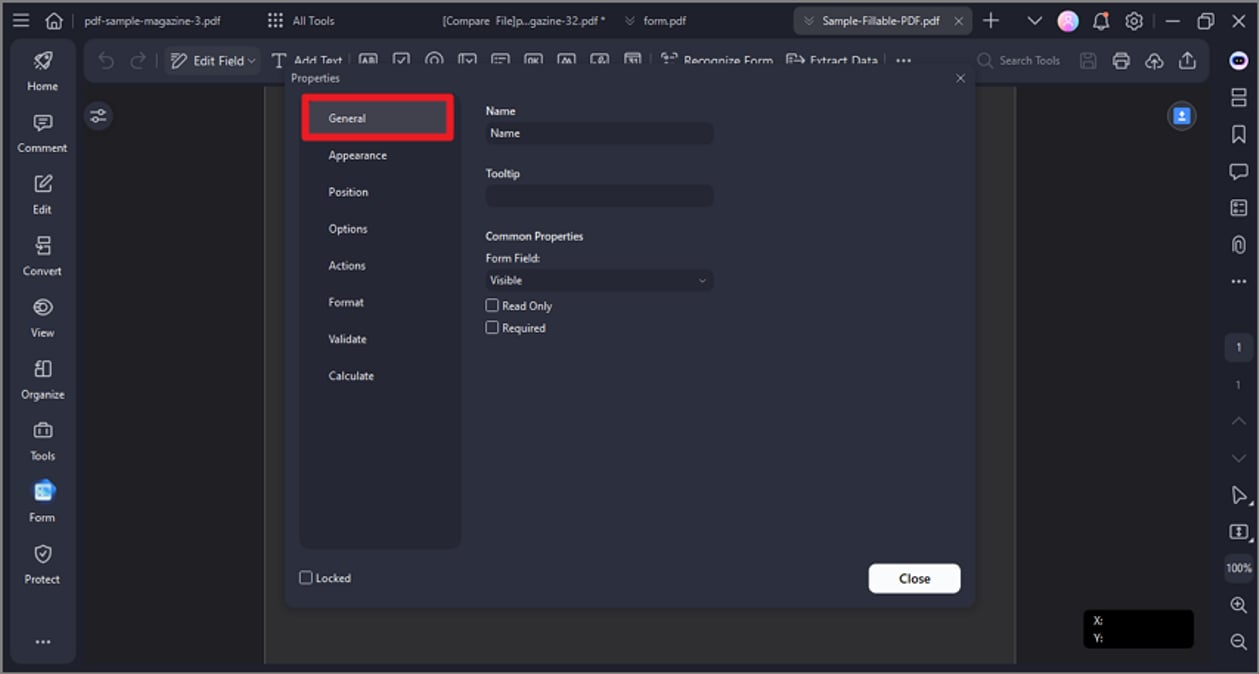
- Внешний вид: Вы можете установить границы и цвета, а также шрифт/размер/цвет заполненного текста.
- Опции: Вы можете установить выравнивание заполненного текста и значение поля по умолчанию. Установите многострочный, длинный текст с прокруткой, пароль или ограничьте количество символов, доступных для этого текстового поля. Он также имеет функцию проверки орфографии заполненного текста.
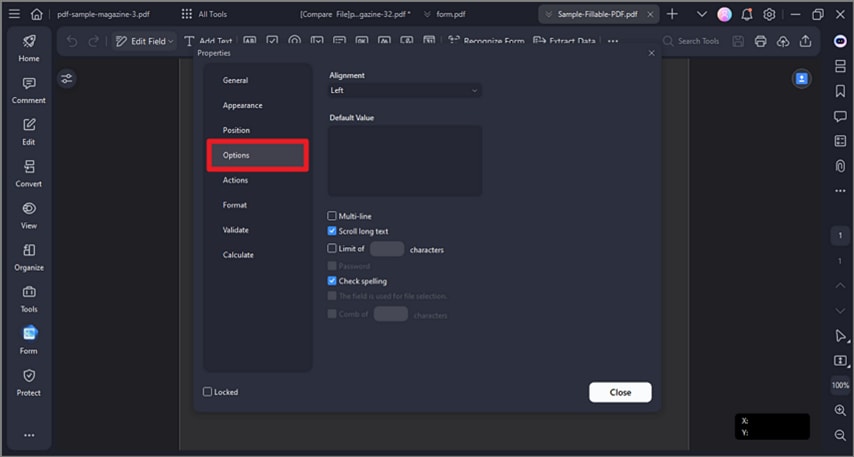
- Действия: Вы можете установить действия поля. Например, вы можете выбрать «Открыть веб-ссылку» в «Действии» и нажать кнопку «Добавить», чтобы ввести ссылку на веб-сайт в новом диалоговом окне.
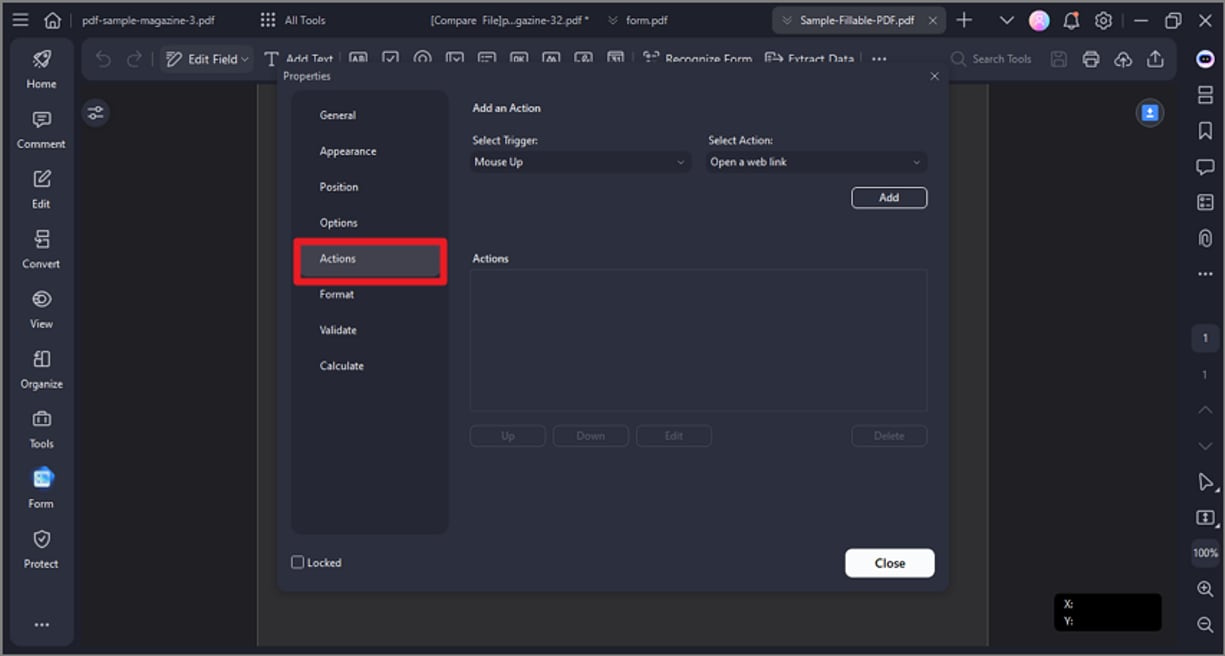
- Формат: Установите категорию формата для этого поля.
- Подтвердить: Установите значение этого поля.
- Вычислить: Установить расчет полей. Выберите расчет по своему усмотрению и нажмите кнопку «Выбрать», чтобы выбрать поля, которые вы хотите рассчитать. Например, ниже приведены свойства Денежные средства [Год 1], поэтому это означает Денежные средства [Год 1] = Денежные средства [Год 2] + Денежные средства [Год 3].
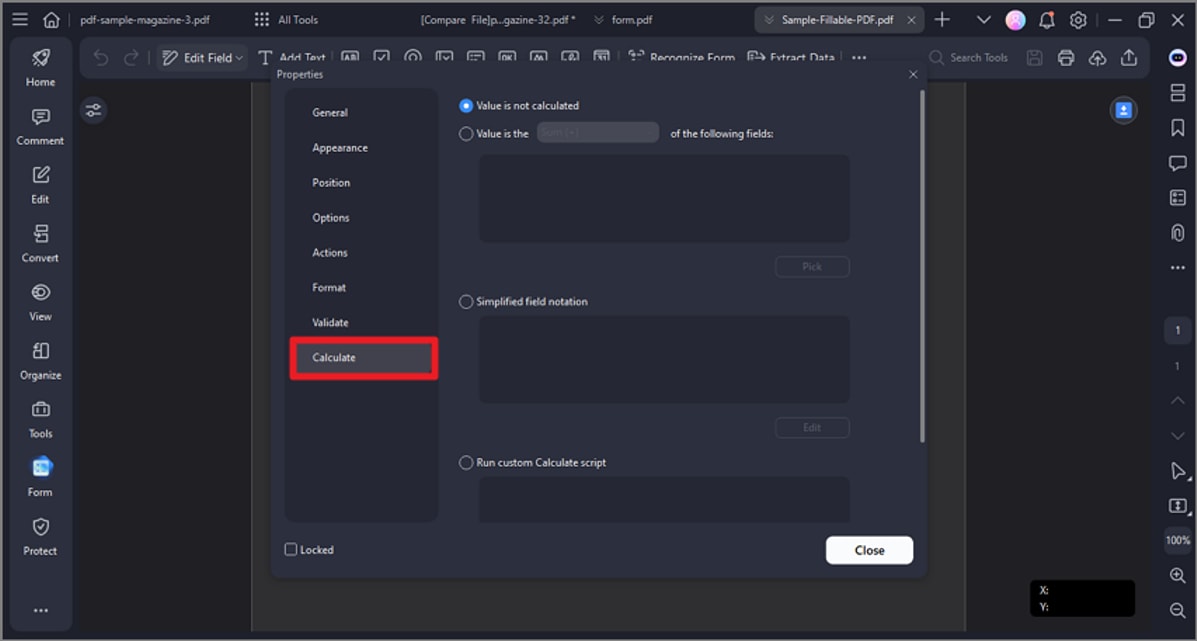
Установите порядок табуляции.
Вы можете установить порядок табуляции созданной вами формы. Номер заказа будет отображаться в верхнем левом углу поля формы. Порядок вкладок по умолчанию соответствует порядку создания этих полей и кнопок. Вы можете изменить порядок табуляции по мере необходимости.
- После открытия PDF-файла интерактивной формы в PDFelement, пожалуйста, поле формы, затем нажмите на него правой кнопкой мыши, чтобы выбрать «Установить порядок вкладок».
- Отобразится порядок по умолчанию, затем вы можете щелкнуть поле или кнопку один за другим в соответствии с новым порядком, который вы хотите. После настройки нажмите кнопку «Предварительный просмотр», заполните поле или кнопку с помощью клавиши Tab в установленном вами порядке.